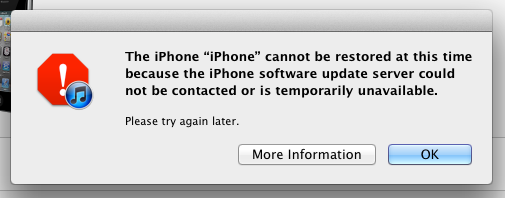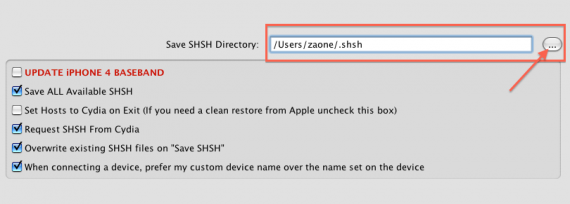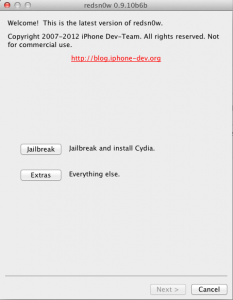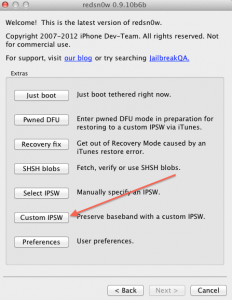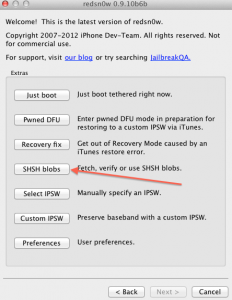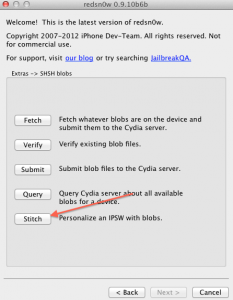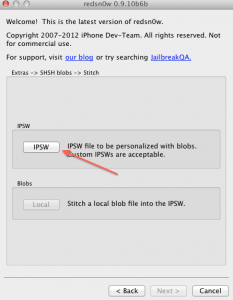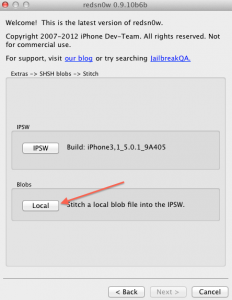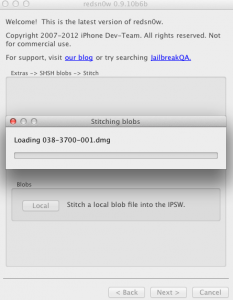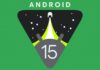iOS 5.0.1:stä alkaen palautusprosessista tuli poikkeuksellisen monimutkainen ja TinyUmbrellasta tuli täysin hyödytön Apple-yhtiön asettamien turvatoimien edessä. Tällä hetkellä TinyUmbrellan ja TSS-palvelimen käyttäminen iDevicen palauttamiseen iOS 5.0.1:een SHSH:illa johtaa virheeseen 11 tai virhe 3014 riippumatta siitä, laitoitko laitteen DFU-tilaan vai et. Onneksi tähän ongelmaan on ratkaisu, ja sitä kutsutaan nimellä redsn0w. Tämän ohjelman avulla käyttäjät voivat käyttää SHSH:ita palauttaakseen iOS 5.x:n ilman ongelmia, mutta lisää päänsärkyä. sn0wbreeze on yhtä hyödyllinen, joten voit käyttää sitä ilman ongelmia.
Lataa ensin TinyUmbrella siten käyttöjärjestelmällesi. Kun olet ladannut ohjelman, avaa se ja liitä iDevice tietokoneeseen. Siirry nyt TinyUmbrellassa Advances-valikkoon ja valitse sieltä Pyydä SHSH:ta Cydiasta (poista valinta Save ALL Available SHSH) ja muuta sijaintia, johon SHSH:si tallennetaan. Painamalla oikealla olevaa painiketta voit valita tietokoneeltasi sijainnin, johon SHSH:t tallennetaan, ja suosittelen, että tallennat ne työpöydällesi kansioon, jotta löydät ne tarvittaessa nopeasti.
Nyt kun olet tallentanut SHSH:t, siirrytään monimutkaisimpaan osaan. Tekemissäni testeissä se osoitti, että mukautettu ipsw peruskaistalla säilytetyllä toimii ilman ongelmia joka kerta, joten suosittelen tämän menetelmän käyttöä. Tämä on ainoa tapa palauttaa iOS 5.0.1:een, ja se toimii vain, jos olet tallentanut SHSH:n kyseisiä iOS-versioita varten.
Opetusohjelma koskee seuraavia iDevices-laitteita:
- iPhone 3GS;
- Iphone 4;
- iPad1;
- iPod Touch 3G;
- iPod Touch 4G.
Vaihe 1
Lataa redsn0w:n uusin versio siten.
Lataa iOS 5.0.1 siten.
Vaihe 2
Avaa redsn0w ja siirry Extracts-valikkoon.
Vaihe 3
Paina Extras-valikossa Custom IPSW -painiketta ja teet ipsw:n, joka pitää kantataajuuden ehjänä palautusprosessin aikana. Painikkeen painamisen jälkeen avautuu ikkuna, jossa sinun on valittava vaiheessa 5.0 ladattu iOS 5.0.1/1 ipsw.
Vaihe 4
Kun redsn0w on lopettanut prosessin, sinulla on ipsw, jonka nimi on NO_BB, kansioon, johon tallensit redsn0w:n.
Vaihe 5
Nyt meidän on "liitä" tallennetut SHSH:t TinyUmbrella uudesta ipsw:stäsi. Valitse vaihtoehto samasta valikosta, jossa on Custom IPSW -vaihtoehto SHSH Blobs.
Vaihe 6
Valitse vaihtoehto uudessa valikossa ommel. Nyt sinun on valittava IPSW-vaihtoehto ladataksesi ipsw, johon haluat liittää SHSH:t, ja tässä on kaksi vaihtoehtoa. Jos et halua pitää kantataajuutta koskemattomana, valitse iOS 5.0.1:n alkuperäinen ipsw. Jos haluat pitää kantataajuuden ennallaan, valitse ipsw, jonka nimi on NO_BB.
Vaihe 7
Kun olet valinnut ipsw:n, sinun on valittava myös SHSH:n sijainti ja tätä varten sinun on valittava Paikallinen-painike. Painikkeen painamisen jälkeen siirryt sijaintiin, johon tallensit SHSH:n, ja sen valinnan jälkeen redsn0w alkaa luoda uutta ipsw:tä, jossa on tallentamasi SHSH-numeron nimi.
Vaihe 8
Jotta voit käyttää uutta ipsw:tä, sinun on syötettävä iDevice Pwned DFU -tilaan. Tätä varten sinun on yhdistettävä pääte tietokoneeseen, palattava redsn0w:n päävalikkoon, valittava vaihtoehto Extras ja sitten Pwned DFU ja noudatettava alla olevia ohjeita:
- pidä virtapainiketta painettuna 3 sekuntia;
- päästämättä irti virtapainikkeesta paina Koti-painiketta 10 sekuntia;
- 10 sekunnin kuluttua vapauta virtapainike ja puhelimen pitäisi olla jo DFU-tilassa ja redsn0w alkaa toteuttaa hyväksikäyttöä.
Vaihe 9
Kun olet laittanut laitteen Pwned DFU -tilaan, avaa iTunes ja käytä vaihtonäppäintä + napsauta palautus/optionäppäintä + napsauta palautusnäppäintä, valitse ipsw SHSH-numerolla ja anna iTunesin tehdä työnsä. Kun kaikki on valmis, laitteen pitäisi näyttää aktivointivalikko. redsn0w EI tee haktointia.
Jos kohtaat virheen palautusprosessin aikana, sinun on toistettava yllä olevat vaiheet ja suoritettava uusi ipsw. Suosittelen lisäämään tämän opetusohjelman kirjanmerkkeihin, koska tarvitset sitä varmasti tulevaisuudessa.